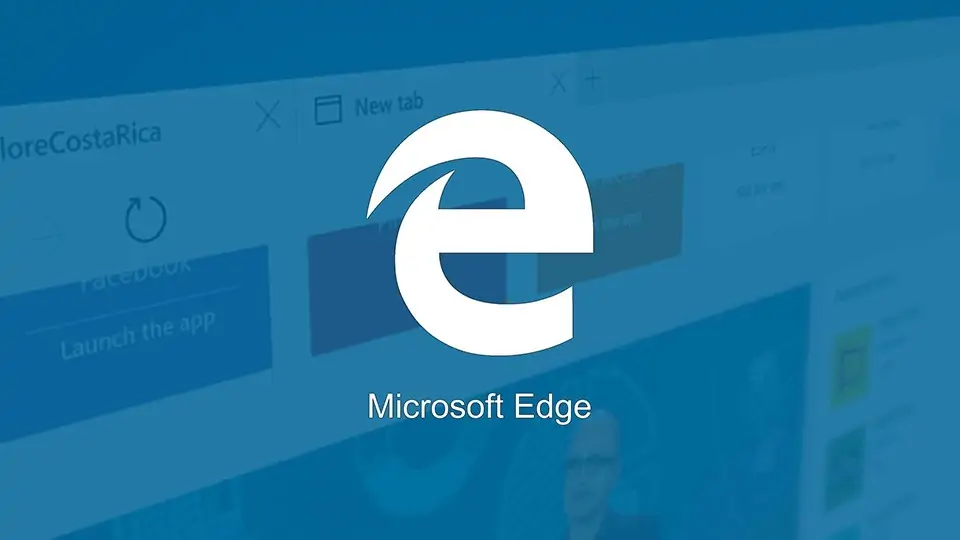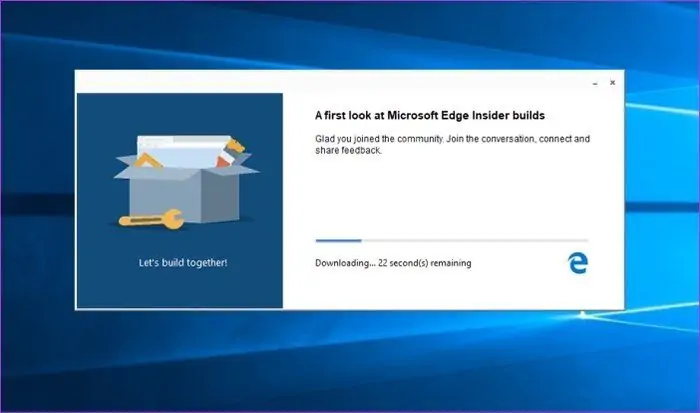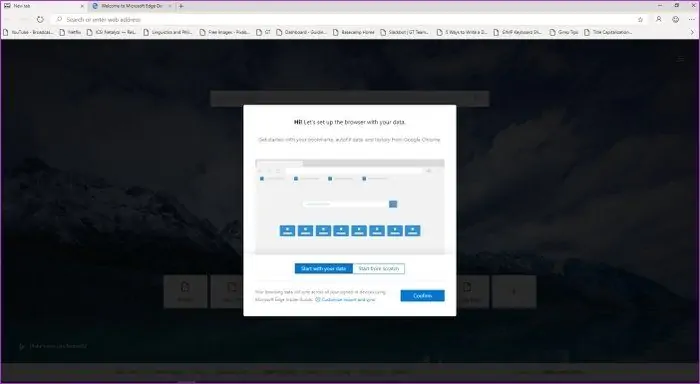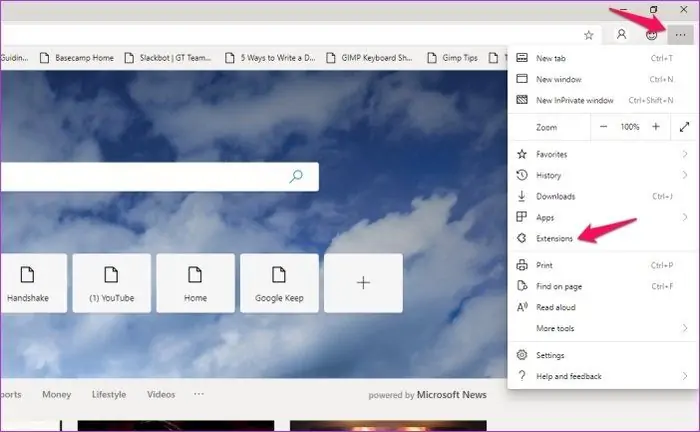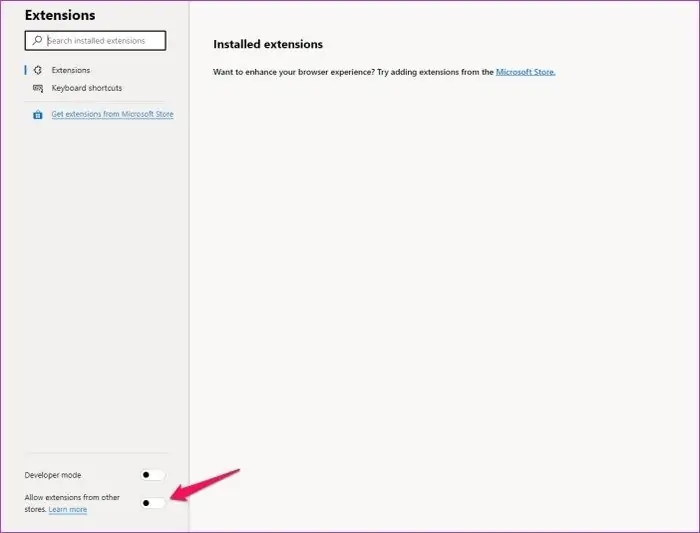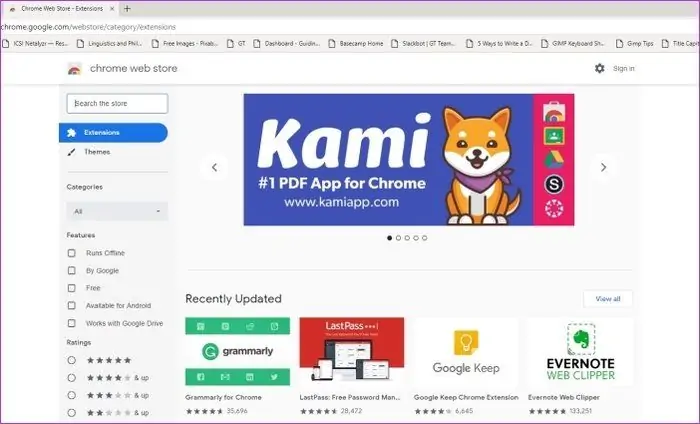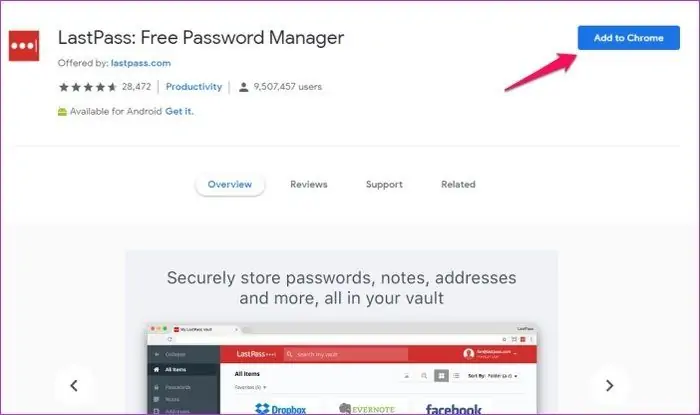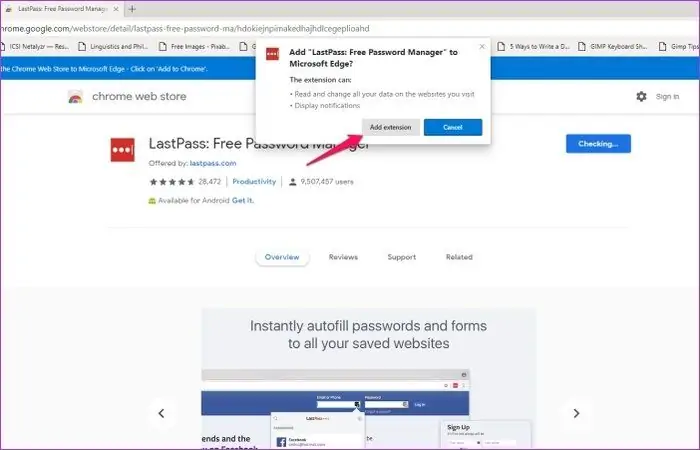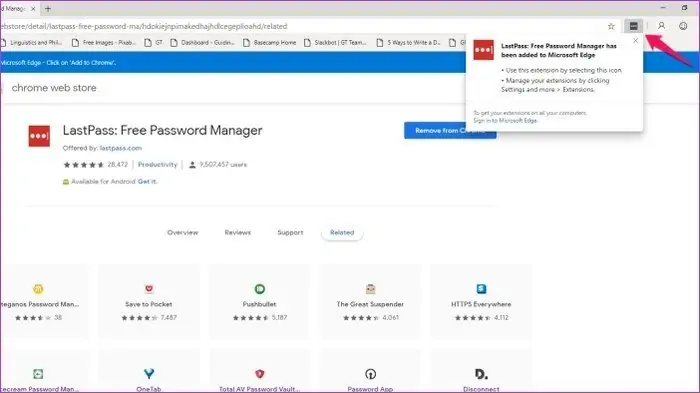نسخهی جدید مرورگر مایکروسافت اج، مبتنی بر کرومیوم طراحی شده و از نظر قابلیتها، شباهت زیادی به گوگل کروم دارد. قبلاً در مورد روش نصب کردن اکستنشن از فروشگاه مایکروسافت روی Edge صحبت کردیم اما میتوانید از هزاران افزونهای که برای گوگل کروم طراحی شده هم در مرورگر اج استفاده کنید.
در ادامه به روش نصب کردن افزونههای گوگل کروم روی مرورگر Microsoft Edge جدید میپردازیم.
برای آشنایی با مرورگر اج جدید که مایکروسافت نسخهی آزمایشی آن را برای عموم علاقهمندان منتشر کرده، به مقالهی قبلی سیارهی آیتی مراجعه فرمایید:
در Edge جدید صفحهی فلگها مشابه گوگل کروم موجود است و همینطور تنظیمات جالب و مفیدی در آن اضافه شده است که قبلاً به برخی موارد اشاره کردیم:
شاید مهمترین مسأله برای کسانی که به وفور از اکستنشنها استفاده میکنند تا قابلیتهای خاصی را به مرورگر اضافه کنند، خبر خوش پشتیبانی از افزونههای گوگل کروم باشد. با وجود هزاران افزونهی متنوع در Chrome Store گوگل یا در مخزن افزونههای موزیلا فایرفاکس، کاربران سایر مرورگرها ممکن است به ناچار سراغ گوگل کروم یا فایرفاکس بروند. در مرورگر اج جدید از افزونههای کروم پشتیبانی میشود، لذا نیازی به استفاده از سایر مرورگرها نیست.
دانلود و نصب مرورگر اج جدید
برای دانلود مرورگر اج، به وبسایت رسمی مایکروسافت و صفحهی دانلود مراجعه کنید. بهتر است از نسخهای با بروزرسانی هفتگی یا ۶ هفتهای استفاده کنید چرا که ممکن است در نسخهی روزانه یا Canary، کم و بیش باگ نرمافزاری وجود داشته باشد و مشکلاتی در کاربری روزمره پیدا کنید. نسخهی پیشنهادی ما، Developer build است.
پس از دانلود، روی فایل دبلکلیک کنید و نصب را آغاز کنید.
پس از تکمیل نصب، پنجرهی مرورگر Edge نمایان میشود. چیدمان موردپسند را برای صفحهی تب جدید انتخاب کنید و وبگردی را شروع کنید.
نحوه نصب کردن افزونههای گوگل کروم روی Microsoft Edge
برای شروع نصب افزونهها، روی منوی سهنقطه کلیک کنید و سپس روی گزینهی Extensions کلیک کنید.
در صفحهی انتخاب اکستنشنها، به صورت پیشفرض تنها تعدادی افزونه که در فروشگاه مایکروسافت قرار گرفته، لیست میشود، اما میتوانید سوییچ گزینهی Allow extensions from other stores را به وضعیت فعال جابجا کنید تا اکستنشنها از منابع دیگر نیز قابل نصب باشد. در با کلیک روی Allow تأیید کنید.
اکنون تب جدیدی باز کنید و به وبسایت کروم استور گوگل مراجعه کنید.
با استفاده از کادر جستجو یا با مرور کردن دستهبندیها، افزونهای که لازم دارید را پیدا کنید و روی آن کلیک کنید. در صفحهی اکستنشن روی دکمهی Add to Chrome کلیک کنید که البته قرار است افزونه را روی Edge نصب کند و نه کروم!
در پیام نمایان شده روی Add extension کلیک کنید تا دانلود و نصب افزونه روی مرورگر اج آغاز شود.
پس از تکمیل نصب، آیکون افزونه در کنار نوار آدرس مرورگر نمایان میشود. با کلیک روی آیکون افزونهها، بسته به طراحی افزونه ممکن است گزینهها و کادرهای متنوعی نمایان شود و در مورد برخی نیز کاری انجام میشود.
افزونههای موجود برای گوگل کروم یا موزیلا فایرفاکس، بسیار متنوع و کاربردی است. در واقع برای هر کاربرد خاصی که مد نظر شما باشد، چند افزونهی جالب پیدا میشود. قبلاً در مقالاتی به معرفی برخی افزونهها برای امور خاص پرداختیم:
guidingtechسیارهی آیتی